Adobe InDesign töö tegemine võib paljudele olla väljakutsuv, kuid ka ingel allikate kogemus. Sest paigutuse kujundamine, olgu need teabe kastid, tekstialad või graafika, pakub lõputuid võimalusi. Objektiformaatide kasutamine on siin võtmeteguriks, et saavutada ühtlane ja samas kohandatav kujundus. Selles juhendis näitan sulle, kuidas sa saad objektiformaatide tõhusalt kasutada, et säästa aega oma projektides ja tõsta oma disainide kvaliteeti.
Olulised teadmised
- Objektiformaadid pakuvad kesksest juhtimist raamistike kujundamiseks InDesignis.
- Sa saad luua erinevaid paigutusi sama sisu põhjal, taaskasutades objektiformaate.
- Paragrahvi formaate ja objektiformaatide ühendamine võimaldab kujunduse dünaamilist kohandamist.
Sammsammuline juhend
Objektiformaatide mõistmine
Objektiformaatide võib pidada tekstiformaatide vastandeks. Need võimaldavad sul määratleda erinevad omadused raami InDesignis, sealhulgas pinna värvi, kontuuri ja erilisi efekte nagu varjud. Esimeses sammus on oluline arendada baasteadmisi nende formaatide kohta ja teada, kus neid rakendada.

Objektiformaadi loomine
Uue objektiformaadi loomiseks ava paneel „Objektiformaadid“. Seal vali valik uue formaadi loomiseks. Sa saad seada omadused nagu pinna, kontuuri ja nurkade vormi raami. Siin on kasulik heita pilk efektidele ja näha, milliseid atribuute soovid üksikasjalikult muuta. Näiteks saad määrata pinna värvi ja kontuuri joone paksuse.
Paragrahvi formaatide kasutamine objektiformaadis
Objektiformaatide üks eriti kasulik funktsioon on võimalus lisada paragrahvi formaate. Kui sa rakendad objektiformaati, saad ka määrata, milline paragrahvi formaat rakendatakse automaatselt raamis oleva tekstiga. See tagab disaini sujuva integreerimise ja säästab aega, kuna sa ei pea iga kord käsitsi formaate kohandama.

Automaatne kohandamine tekstimuutustele
Üks tõhusamaid funktsioone modernsetes versioonides InDesignis on võime dünaamiliselt kohandada tekstiraame tekstihulga järgi. See tähendab, et kui tekst muutub, siis raami suurus kohandub automaatselt. Veenduge, et aktiveerite selle valiku, kui loote oma objektiformaadi. Sa saad selle määrata tekstiraami omadustes oma objektiformaadis.
Objektiformaadi rakendamine
Kui oled loonud oma objektiformaadi, saad seda väga lihtsalt rakendada tekstiraamile. Lihtsalt tõmba tekstiraam oma paigutusse ja rakenda eelnevalt loodud objektiformaat. Nii vormindatakse raam kohe ja kohandatakse eelnevalt määratletud parameetrite järgi, mis lihtsustab sinu paigutuste haldamist oluliselt.
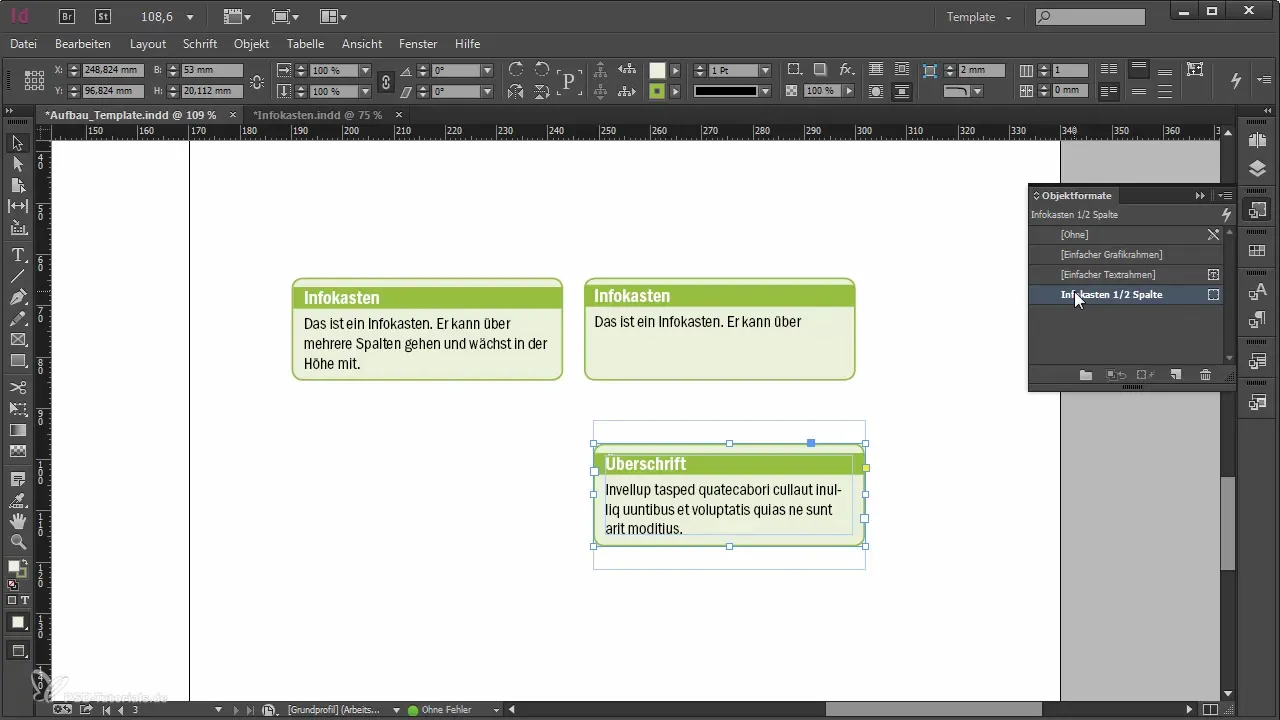
Kasutamine erinevates paigutustes
Objektiformaatide silmapaistev omadus on nende paindlikkus. Sa saad sama objektiformaati kasutada erinevates dokumentides või paigutustes ja nii kaua, kui need on eelnevalt õigesti nimetatud, kohandub formatoom automaatselt vastava kujundusega. See on eriti kasulik, kui pead töötama erinevates regiooni paigutustes.
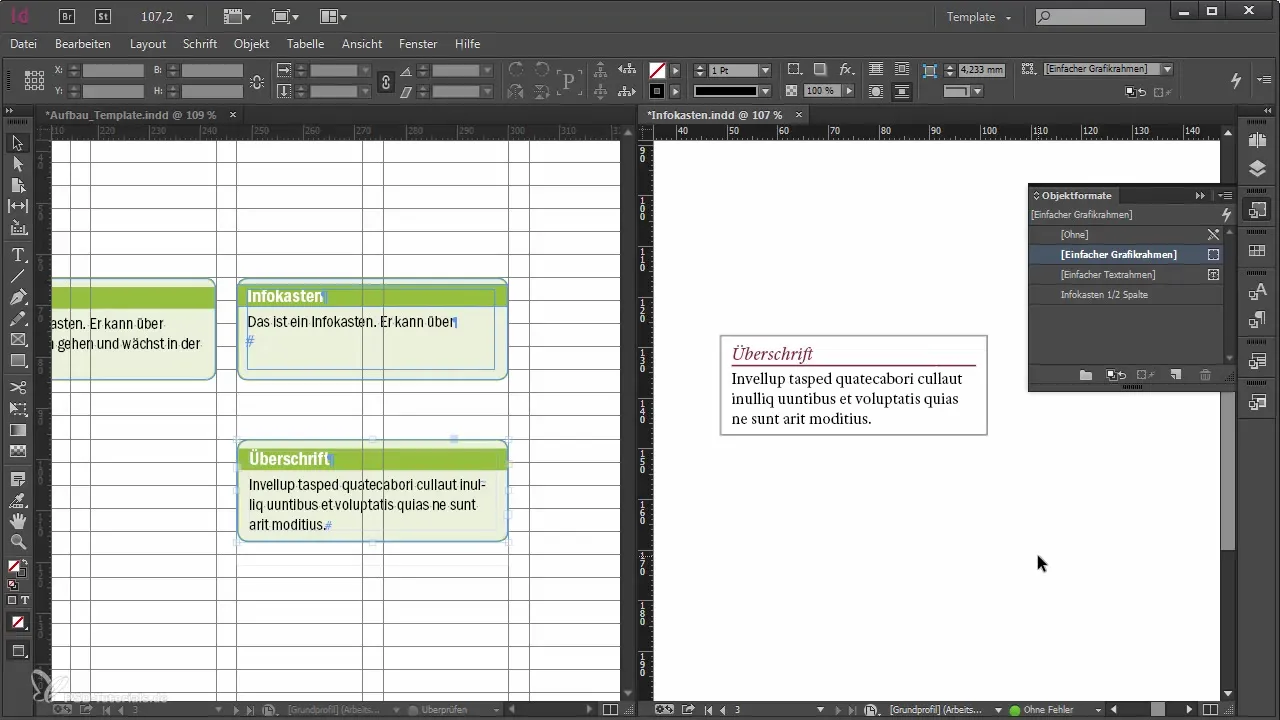
Olulised märkused objektiformaatide kohta
Veenduge, et oleksite märkinud spetsiifiliste omaduste tuvastamiseks nagu pindade värv või kontuuri paksus. See on oluline, et vältida soovimatuid efekte, kui rakendate objektiformaate erinevatele elementidele. Näiteks varjude olemasolu ei pruugi täiendava pinna täiendava täitmisega sobida, kui objektiformaat ei ole õigesti seadistatud.
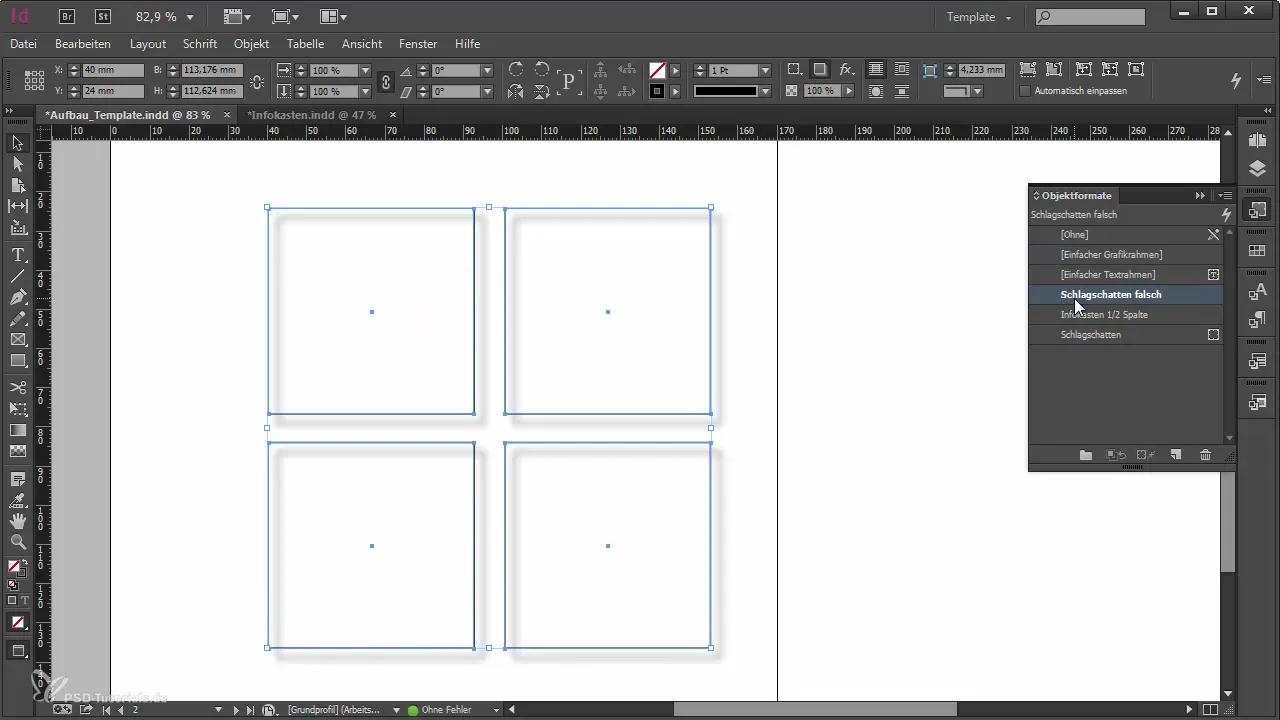
Kokkuvõte – Tõhus objektiformaatide kasutamine Adobe InDesignis
Objektiformaadid Adobe InDesignis on võimas tööriist sinu kujunduse efektiivsuse tõstmiseks ja ühtse kvaliteedi tagamiseks erinevate paigutuste vahel. Järgides siin esitatud samme, saad objektiformaadid tõhusalt oma töösse inteerida.
Korduma kippuvad küsimused
Mis on objektiformaadid InDesignis?Objektiformaadid määratlevad erinevad omadused raamidest, sealhulgas värvid, kontuurid ja efektid.
Kuidas luua uut objektiformaati?Mine paneelile „Objektiformaadid“, vali valik „Uue formaadi loomine“ ja määra soovitud omadused.
Kas ma saan paragrahvi vormate kasutada objektiformaatides?Jah, sa saad paragrahvi formaate objektiformaatidesse integreerida, et need rakendataks automaatselt formaadi rakendamisel.
Kuidas saan objektiformaati erinevates paigutustes kasutada?Veenduge, et objektiformaadid ja nende nimed on järjekindlad, et nad saaksid automaatselt kohanduda drag & drop manipuleerimisel teistesse paigutustesse.
Millele peaksin tähelepanu pöörama, kui loon objektiformaate?Märgistage spetsiifilised omadused, et vältida soovimatuid efekte, kui rakendate erinevatele elementidele.


